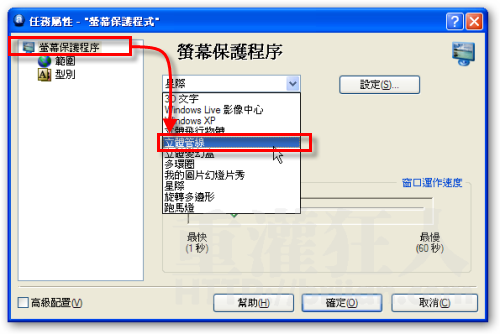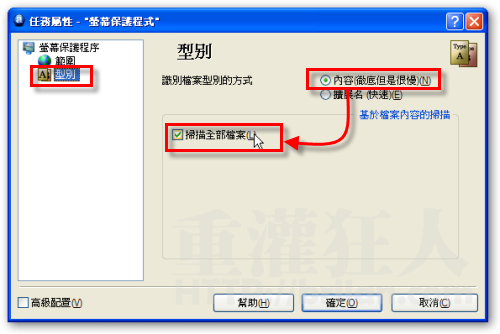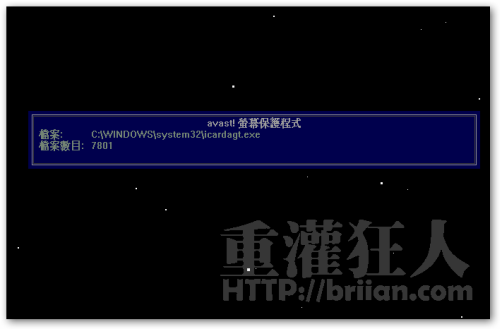你的螢幕保護程式可以掃毒嗎?我的可以唷!其實不是螢幕保護程式可以掃毒啦,而是防毒軟體將病毒掃描功能與Windows內建的螢幕保護程式相結合,讓你的電腦在閒置不用時,可以讓它自動幫你進行病毒掃描工作,隨時偵測你檔案是否遭到毒手。 等你回到座位動一下滑鼠之後,掃毒工作會像螢幕保護程式一樣自動停止,讓你繼續原本的工作進度。(原本在編輯中的文件或運作中的軟體都不會被影響到)
注意!此軟體已更新版本為v5.0:http://briian.com/?p=523
是哪個軟體可以將自動掃毒功能內嵌在螢幕保護程式中呢?是「avast! antivirus」。其他防毒軟體可能也有,剛好最近改用avast!才發現這個有趣功能。avast!除了有一般付費的防毒軟體之外,另外也有免費版本的防毒軟體,而且還內建繁體中文語系唷。
軟體名稱:avast! antivirus
軟體版本:4.7
軟體語言:繁體中文(內建27國語言)
官方網站:http://www.avast.com/
直接下載:按這裡
免費取得序號:按這裡(合法、免費,一年使用期限)
使用教學:
一、下載軟體、申請免費序號
二、安裝「avast! antivirus」防毒軟體
三、用「avast! antivirus」掃描電腦
四、其他自動防護功能頁面展示
如何開啟avast!的「螢幕保護掃毒程式」?
第1步 當你將avast!防毒軟體安裝好、重開機讓它順利運作後,先在桌面空白處按一下滑鼠右鍵,再點選【內容】。
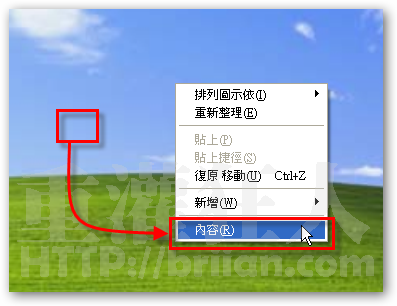
第2步 接著切換到〔螢幕保護裝置〕功能頁面後,在下拉選單中點選【avast! antivirus】。
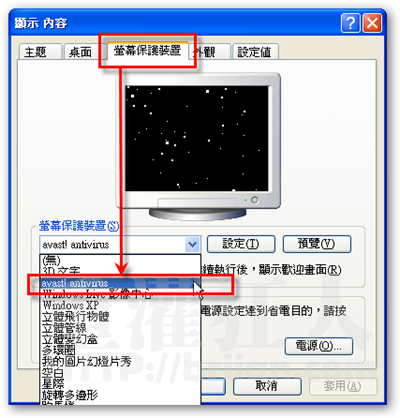
第3步 「等候」處可以選擇要讓電腦閒置多久不用時才開始掃毒,這部份請依照你自己的使用習慣來設定即可。如果你想修改病毒掃描的範圍與相關設定,可以按一下〔設定〕按鈕。
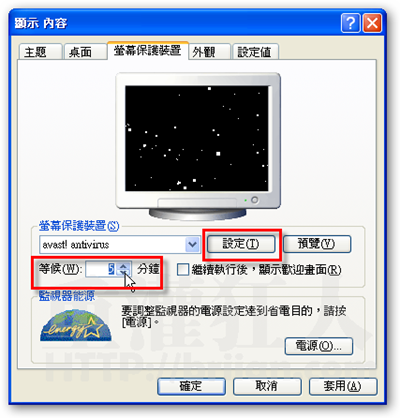
第4步 如圖,你可以任選你喜歡的螢幕保護程式類別,不管是播照片、幻燈片啥的,都可以,裡面都是Windows內建的各項螢幕保護程式,當然也可以取用其他你另外安裝的螢幕保護程式。當螢幕保護程式運作時,avast!防毒軟體會順便幫你掃毒。
第5步 按一下左邊的〔範圍〕選單,我們可以設定要掃描哪些磁碟的檔案,一般來說就讓它掃描全硬碟就可以。
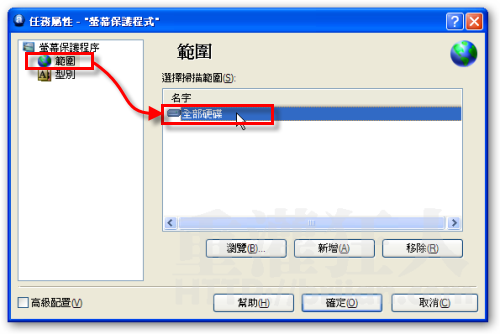
第6步 〔型別〕的地方可以設定要掃描的檔案室哪些類型,如果你不想放過任何檔案的話,可以點選〔內容〕→【掃描全部檔案】。
螢幕保護程式掃毒時的畫面
延伸閱讀:
avast! antivirus 免費防毒軟體安裝、使用教學(免費合法序號)